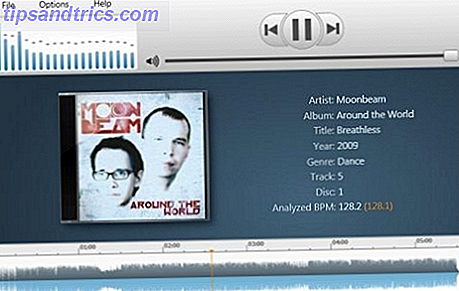Se eu parar por três minutos inteiros antes de responder a qualquer pergunta que você me fizer, quanto tempo você acha que vai demorar antes que você fique enjoado da nossa conversa? É exatamente assim que você deve olhar para a velocidade do seu site. Este artigo ajudará você a aumentar a velocidade do site e a evitar que os visitantes esperem.
Existem muitas razões pelas quais a velocidade é tão importante. Uma é obviamente a experiência do usuário. Você provavelmente já passou por isso - fazendo uma consulta ao Google, visitando um site que promete uma resposta e, em seguida, sentado lá, esperando por vários minutos excruciantes para que a página mal otimizada seja carregada.
No entanto, vai além da mera experiência do usuário. O Google julga a qualidade do seu site com base no tempo de carregamento da sua página. Ser julgado pelo Google como um site de baixa qualidade porque suas páginas carregam lentamente acabará prejudicando bastante o seu site a longo prazo: você será listado mais abaixo nas listagens de pesquisa e menos pessoas visitarão seu site.
Assim, levar algum tempo para realizar uma manutenção adequada e otimizar seu site terá enormes recompensas a longo prazo. Neste artigo, vou descrever como você pode ajustar as configurações do W3 Total Cache para WordPress para acelerar o seu site. James descreveu a configuração básica de W3 Total Cache Como configurar as configurações do plugin W3 Total Cache para seu blog Wordpress Como configurar as configurações do plugin W3 Total Cache para o seu blog Wordpress Há pouco tempo eu falei sobre os benefícios da instalação do plugin W3TC no seu blog Wordpress, a fim de acelerar com vários caching, mas alguns leitores foram compreensivelmente um pouco cautelosos sobre ... Leia mais há alguns anos, mas neste artigo eu pretendo entrar em muito mais detalhes, incluindo a criação de um Rede de fornecimento de conteúdo que aumentará ainda mais a velocidade do seu site e melhorará a experiência do usuário.
Otimizando o cache total do W3 para o WordPress
Ao ajustar as configurações no painel do WP Admin e no painel de controle de hospedagem na Web, é sempre uma boa ideia fazer um backup do seu site primeiro. Há muitas maneiras de conseguir isso, seja usando plugins como UpdraftPlus, que Kev recentemente analisou como fazer backup e restaurar seu site WordPress facilmente com UpdraftPlus Como fazer backup e restaurar seu site WordPress facilmente com UpdraftPlus Leia mais, ou o plugin WordPress Backup, que Eu revi como fazer um backup remoto automatizado de seu blog Wordpress Como fazer um backup remoto automatizado de seu blog Wordpress Este fim de semana, meu site foi hackeado pela primeira vez nunca. Eu percebi que era um evento que iria acontecer eventualmente, mas eu ainda me sentia um pouco chocada. Eu tive sorte que eu ... Leia Mais. Se você não quiser usar plugins, basta usar a linha de comando SSH Como fazer backup do seu site através da linha de comando SSH Como fazer backup do seu site através da linha de comando SSH Fazendo backup do seu site ou blog pode ser uma tarefa cara e árdua, exigindo um variedade de plugins, ou planos adicionais do seu provedor de hospedagem - mas não precisa ser realmente. Se você tem SSH ... Leia mais abordagem, ou você pode usar um aplicativo de servidor web como MySQLDumper Como fazer backup regularmente seu grande banco de dados MySQL com MySQLDumper Como fazer backup regularmente seu grande banco de dados MySQL com MySQLDumper Como eu vejo meu próprio blog Wordpress crescer em posts e comentários de usuários, estou começando a olhar meu banco de dados crescente com um olho cauteloso. O que acontece se o servidor cair, for hackeado ou ... Leia Mais para fazer o trabalho.
Depois disso, é hora de fazer um teste rápido de velocidade de referência para seu site. Dave LeClair revisou recentemente o PageSpeed Insights, que continua a ser a ferramenta na qual a maioria dos webmasters recorre primeiro para verificar o desempenho do site. No meu caso, o PageSpeed me mostrou que tenho muito trabalho a fazer para melhorar o desempenho do meu site.
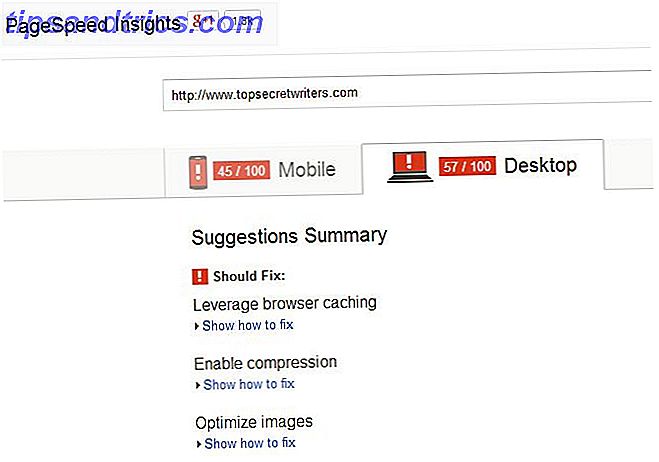
É sempre bom fazer alguns benchmarks independentes, então também recorri ao Pingdom para fazer um teste de velocidade no meu blog. Mais uma vez, o desempenho foi bastante horrível.
 Pingdom relatou que meu site é mais lento do que 72% de todos os outros sites que foram testados em Pingdom. Isso é muito triste!
Pingdom relatou que meu site é mais lento do que 72% de todos os outros sites que foram testados em Pingdom. Isso é muito triste!
Eu tinha instalado o W3 Total Cache anos atrás e o configurei com as configurações básicas, como James descreveu em seu post (mencionado acima), mas eu nunca tive tempo para aprender e aprender sobre o plugin e como otimizá-lo.
Configurações ideais de cache total do W3
Como James mencionou, você deve sempre habilitar pelo menos o Cache de Página, a configuração superior na página de configurações do Cache Total do W3, e selecionar “Disco (aprimorado)” no Método do Cache de Páginas. Essa configuração criará páginas em cache estáticas para cada página em seu site que é carregada no final do leitor, portanto, na próxima vez em que visitarem a página, ela não será carregada dinamicamente todas as vezes. 
Essa alteração sozinha pode melhorar drasticamente o desempenho do seu site. A segunda é a configuração do Cache do Navegador, que você verá mais abaixo na página de configurações. O que essa configuração faz? Essencialmente, ele diz ao navegador para fazer o download de imagens, CSS, JavaScript e quaisquer outros arquivos estáticos na página em uma pasta temporária para que as páginas subseqüentes usem os mesmos arquivos estáticos do cache do navegador em vez de baixá-los de novo Tempo. Para habilitar isso, clique em "Ativar" na seção Cache do navegador.

Em seguida, clique em "Cache do navegador" na seção "Desempenho" do W3 Total Cache no painel do administrador. Eu normalmente habilito tudo, exceto para o cache de erros 404. O importante é garantir que os três primeiros itens sejam ativados como padrões.

Com o W3 Total Cache configurado, é hora de fazer outro benchmark para ver como as coisas melhoraram.
Benchmark após a configuração total de cache do W3
Ao executar o PageSpeed Insights, descobri que a pontuação para o Mobile e o Desktop aumentou 10 pontos, e o Desktop subiu da zona de leitura. 
Pingdom revelou o maior aumento. O desempenho foi de 72% mais lento do que a maioria dos outros sites, até 52% mais rápido do que a maioria dos outros sites! 
Esta é uma grande melhoria, graças ao W3 Total Cache, mas há mais algumas coisas que você pode fazer para otimizar o desempenho do seu site.
Seu servidor da Web deve compactar o conteúdo
Um artigo de engenheiros do Google no Google Developers descreve como é importante compactar o conteúdo da Web para economizar largura de banda da Internet. Na verdade, o artigo começa com a afirmação dramática: “Todos os dias, mais de 99 anos humanos são desperdiçados por causa do conteúdo descomprimido”.
Se você não quer contribuir para desperdiçar o tempo dos seus leitores, então você pode querer explorar sua conta de hospedagem na web para qualquer ferramenta marcada como "Otimizar o site" no CPanel. Aqui, você descobrirá que o padrão é "Desativado". Vá em frente e mude para "Comprimir todo o conteúdo" e clique em "Atualizar configurações".

Isso exigirá uma carga um pouco maior na CPU do servidor da Web, mas vale a pena economizar em largura de banda economizada. Apenas fique de olho no seu servidor (ou notifique seu host sobre o que você está fazendo) apenas para ter certeza de que o aumento da carga da CPU não é muito significativo.
Executando outro teste de favoritos, percebo que essa alteração aumentou meu desempenho em outros 5%.

Claro, ainda há mais que você pode fazer. Especificamente, você pode se inscrever em um serviço de Content Delivery Network (CDN).
Por que usar um CDN aumenta o desempenho
Uma Content Delivery Network é um serviço que possui servidores localizados em todo o mundo. Quando você se inscreve em um serviço CDN, o conteúdo estático, como imagens, arquivos CSS e JavaScript, é armazenado em cache em vários servidores da Web em todo o mundo. Quando um usuário visita seu site, o serviço CDN redireciona os visitantes para o servidor da Web mais próximo de sua localização geográfica.
Isso significa que, se você tiver uma conta de hospedagem na Web com sede e um data center em Houston, Texas, um leitor da Austrália não precisará aguardar o carregamento de uma conexão entre o navegador e o servidor da Web no Texas; um servidor CDN 3 maneiras de acelerar o seu site com a nuvem 3 maneiras de acelerar o seu site com a nuvem A nuvem é a resposta para todos os problemas do mundo, parece - uma tecnologia que manda computação círculo completo de volta para onde começou - com um modelo de thin client e ... Read More fornecerá o conteúdo em uma fração do tempo.
O W3 Total Cache permite que você configure um CDN na página de configurações principais, na seção Content Delivery Network.

No meu caso, eu me inscrevi para uma conta do MaxCDN. Estas não são contas gratuitas, mas são bastante acessíveis. Para uma largura de banda mensal de largura de site de cerca de 500 GB por mês, você está olhando em torno de US $ 40 por mês, e a atualização para uma conta comercial de 1 TB é de apenas US $ 80 por mês. Você precisará configurar uma "zona de extração" na sua conta CDN.
Se a opção estiver lá, sempre ative a Compactação para reduzir o uso de largura de banda.

Uma vez que sua Pull Zone estiver no lugar, o serviço fornecerá a URL CDN que você precisará para configurar o CDN no W3 Total Cache.

Usando o URL CDN da sua conta CDN, volte ao WP-Admin no WordPress e vá para o menu Configuração CDN. Digite o URL no campo para "Substituir o nome do host do site por:"

Se você estiver usando a versão mais recente do W3 Total Cache, esta seção pode parecer um pouco diferente. Você encontrará um botão "Autorizar" que pode ser usado para obter diretamente uma chave de API. Você também pode adicionar vários subdomínios a partir do seu site que farão fila usando o URL CDN único, mas será necessário adicionar o CNAME e adicioná-los à sua própria conta de hospedagem de domínio, mas isso está além do escopo deste artigo. O acima é uma configuração simples para um blog sem subdomínios.
Não escove isso se você se preocupa com SEO! Ao adicionar um CNAME nas configurações de CDN e sob sua conta de hospedagem de domínio não é necessário usar um CDN, você vai querer tirar proveito dele para que os arquivos de imagem hospedados apareçam sob o seu nome de domínio existente em vez de algum outro domínio CDN . Se você não fizer isso corretamente, poderá soltar significativamente as páginas indexadas e as impressões do mecanismo de pesquisa, portanto, com cuidado!
Salve todas as configurações, limpe seu cache. Se estiver configurado corretamente, você verá que o CDN está ativado.

Quando isso estiver habilitado corretamente, vá em frente e execute outro teste de desempenho. Desta vez, houve um aumento muito bom - um aumento de 7% na velocidade novamente, graças ao cache da CDN.

Esse aumento de desempenho pode, na verdade, ser ainda mais significativo para as pessoas que moram mais longe do data center de sua empresa de hospedagem. Como estou nos EUA, vi um aumento de 7% no desempenho, mas alguém na Europa ou na Ásia pode ter um aumento de desempenho de dois dígitos ao visitar seu site agora. Não há melhor maneira de atender melhor seu público internacional do que isso.
Um último, mas muito importante, para se ter em mente quando você está usando um serviço CDN como este é que muitos dos seus conteúdos - particularmente seus arquivos de imagem - serão servidos de um domínio diferente. A última coisa que você deseja é que o Googlebot rastreie esse outro domínio, identifique-o como conteúdo duplicado do site original e, em seguida, elimine sua autoridade de classificação com base nessas informações falsas. Para evitar isso, você precisa impedir que robôs rastreiem a versão CDN de suas páginas e arquivos. Os serviços da CDN oferecerão uma área de SEO onde você poderá ativar isso, como o MaxCDN, que tem isso em Configurações de SEO, onde o Robots.txt pode ser ativado e a entrada Desativar o robots.txt configurada.

Como você pode ver, há várias maneiras de melhorar o desempenho do seu website. O W3 Total Cache ou outros plugins de cache do WordPress certamente o ajudarão a fazer isso, mas não pense que ele fará tudo para você. Além de instalar um plugin de armazenamento em cache, você deve certificar-se de que está compactando arquivos em seu servidor web; você está fazendo uso de um CDN; e você está explorando sugestões oferecidas pela ferramenta Google Pagespeeed para melhorar constantemente seu site. É um trabalho que nunca termina realmente, mas vale a pena o esforço.